
ឥឡូវអ្នកប្រើប្រាស់រក្សាទុកឯកសារនិងឯកសារផ្សេងៗយ៉ាងសកម្មលើកន្លែងផ្ទុកទំនិញក្នុងតំបន់របស់ពួកគេ។ យូរជាងនេះតាំងពីដំបូងនៃការប្រើប្រាស់កុំព្យូទ័រឯកសារមានច្រើនទៀតគឺមានដ្រាយវ៍រឹងព្រោះមិនមែនគ្រប់ទៀងទាត់យកធាតុដែលមិនចាំបាច់និងផលិតការធ្វើរោគវិនិច្ឆ័យទេ។ ស្ថានភាពបែបនេះជួនកាលនាំឱ្យមានការពិតដែលថាទំហំទំនេរនៅលើប្រព័ន្ធផ្សព្វផ្សាយគឺបញ្ចប់ហើយអ្នកត្រូវដកច្រើនពេក។ ជារឿយៗដោះស្រាយការងារបែបនេះអនុញ្ញាតឱ្យកម្មវិធីដែលរកឃើញឯកសារស្ទួននៃឯកសារយោងទៅតាមប៉ារ៉ាម៉ែត្រជាក់លាក់ហើយយកវាចេញដោយឥតគិតថ្លៃដោយឥតគិតថ្លៃចំនួនទឹកប្រាក់ជាក់លាក់នៅលើថាសរឹងឬអេសឌី។ ថ្ងៃនេះយើងនឹងនិយាយអំពីអ្នកតំណាងដែលពេញនិយមទាំងអស់នៃកម្មវិធីបែបនេះ។
សម្រៈ
CCleaner គឺជាកម្មវិធីដែលមានសេរីភាពនិងពហុមុខងារដែលល្បីល្បាញដែលក្លាយជាឧបករណ៍ដែលមិនអាចខ្វះបានសម្រាប់អ្នកប្រើស្ទើរតែទាំងអស់។ វាអនុញ្ញាតឱ្យអ្នកលុបកម្មវិធីដែលមិនចាំបាច់, សម្អាតសំរាមចេញពីផ្នែកថាសរឹងនិងនៅក្នុងបញ្ជីឈ្មោះ។ បញ្ជីជម្រើសដែលមានគឺមានវត្តមានហើយចាំបាច់ដែលយើងត្រូវបានគេហៅថា "ស្វែងរកទ្វេដង" ។ នៅទីនេះអ្នកបញ្ជាក់ប៉ារ៉ាម៉ែត្រស្វែងរកដោយកំណត់ធីកនៅជិតធាតុដែលពាក់ព័ន្ធ។ អ្នកអាចជ្រើសរើសលក្ខណៈវិនិច្ឆ័យដោយឈ្មោះទំហំផ្លាស់ប្តូរកាលបរិច្ឆេទឬមាតិកា។ លើសពីនេះទៀតគ្មានអ្វីរំខានដល់ការជ្រើសរើសប៉ារ៉ាម៉ែត្រមួយចំនួនក្នុងពេលតែមួយ។ បន្ទាប់ត្រូវបានផ្ដល់អនុសាសន៍ឱ្យបញ្ជាក់ថាតើឯកសារមួយណាដែលគួរត្រូវបានរំលង។ នេះរួមបញ្ចូលទាំងវត្ថុប្រព័ន្ធ, ដែលបានលាក់ដែលបានលាក់នៅក្នុងទំហំក៏ដូចជាធាតុដែល "បានតែអាន" ត្រូវបានអនុវត្ត។ មុនពេលស្កែនស្កេនឡូជីខលឬថតដាច់ដោយឡែកត្រូវបានបញ្ជាក់ដែលបានបញ្ជាក់។ បន្ទាប់ពីនោះវានៅតែគ្រាន់តែចុចលើ "ស្វែងរក" ហើយរង់ចាំរហូតដល់ដំណើរការចប់។ ល្បឿនប្រតិបត្តិការនៃប្រតិបត្តិការដោយផ្ទាល់អាស្រ័យលើទំហំសរុបនៃទំហំដែលបានជ្រើសរើសនិងកំណត់ប៉ារ៉ាម៉ែត្រដែលបានជ្រើសរើស។

បន្ទាប់ពីរកឯកសារអ្នកជ្រើសរើសសកម្មភាពដែលអ្នកចង់អនុវត្ត។ ពួកគេអាចត្រូវបានយកចេញឬផ្លាស់ប្តូរដោយវិធីផ្ទាល់ខ្លួន។ ប្រសិនបើអ្នកចង់ស្កេនថាសទាំងមូលលើកលែងតែថតមួយឬជាច្រើនកុំភ្លេចបញ្ជាក់វានៅក្នុងបញ្ជីលើកលែងតែក្រុមហ៊ុនស៊ីស៊ីស៊ីនបានខកខានទីតាំងនេះដោយស្វ័យប្រវត្តិ។ ជាមួយនឹងជម្រើសបន្ថែមទាំងអស់ដែលមាននៅក្នុងកម្មវិធីដែលកំពុងពិចារណាយើងណែនាំអ្នកឱ្យស្គាល់ការត្រួតពិនិត្យតាមប្រធានបទដាច់ដោយឡែកមួយនៅលើគេហទំព័ររបស់យើងដោយប្រើឯកសារយោងខាងក្រោមព្រោះវាពិតជាចំនួនដ៏ច្រើនក្នុងទីក្រុងស៊ីក្លូ។
Dupeguru ។
អ្នកតំណាងបន្ទាប់ដែលនឹងត្រូវពិភាក្សាឥឡូវនេះត្រូវបានគេហៅថា Dupeguru ហើយក៏សាយភាយដោយឥតគិតថ្លៃផងដែរ។ នៅទីនេះមុខងារទាំងអស់ត្រូវបានផ្តោតលើការស្វែងរកស្ទួនហើយខ្លះទៀតអាចយល់បាន។ នេះធ្វើឱ្យដំណោះស្រាយដ៏ល្អបំផុតរបស់ Dupeguru សម្រាប់អ្នកដែលចង់ទទួលបានពីកម្មវិធីមានតែប៉ារ៉ាម៉ែត្រទាំងនេះប៉ុណ្ណោះ។ ចំពោះការស្វែងរកខ្លួនវាផ្ទាល់កម្មវិធីនេះត្រូវបានអនុវត្តនៅកម្រិតខ្ពស់បំផុត។ អ្នកអភិវឌ្ឍន៍បានបង្កើតក្បួនដោះស្រាយប្លែកដែលមានសមត្ថភាពក្នុងការស្វែងរកវត្ថុមិនត្រឹមតែមានឈ្មោះឬមាតិកាដូចគ្នាប៉ុណ្ណោះទេប៉ុន្តែថែមទាំងពិនិត្យមើលធាតុស្រដៀងគ្នាមួយផ្នែកដែលត្រូវគ្នាឧទាហរណ៍មានតែលេខកូដផ្ទៃក្នុងប៉ុណ្ណោះ។ ក្បួនដោះស្រាយខ្លួនវាដំណើរការលឿនជាងគូប្រកួតប្រជែងគ្រាន់តែដោយសារតែភាពបារម្ភនៃរចនាសម្ព័ន្ធរបស់វា។
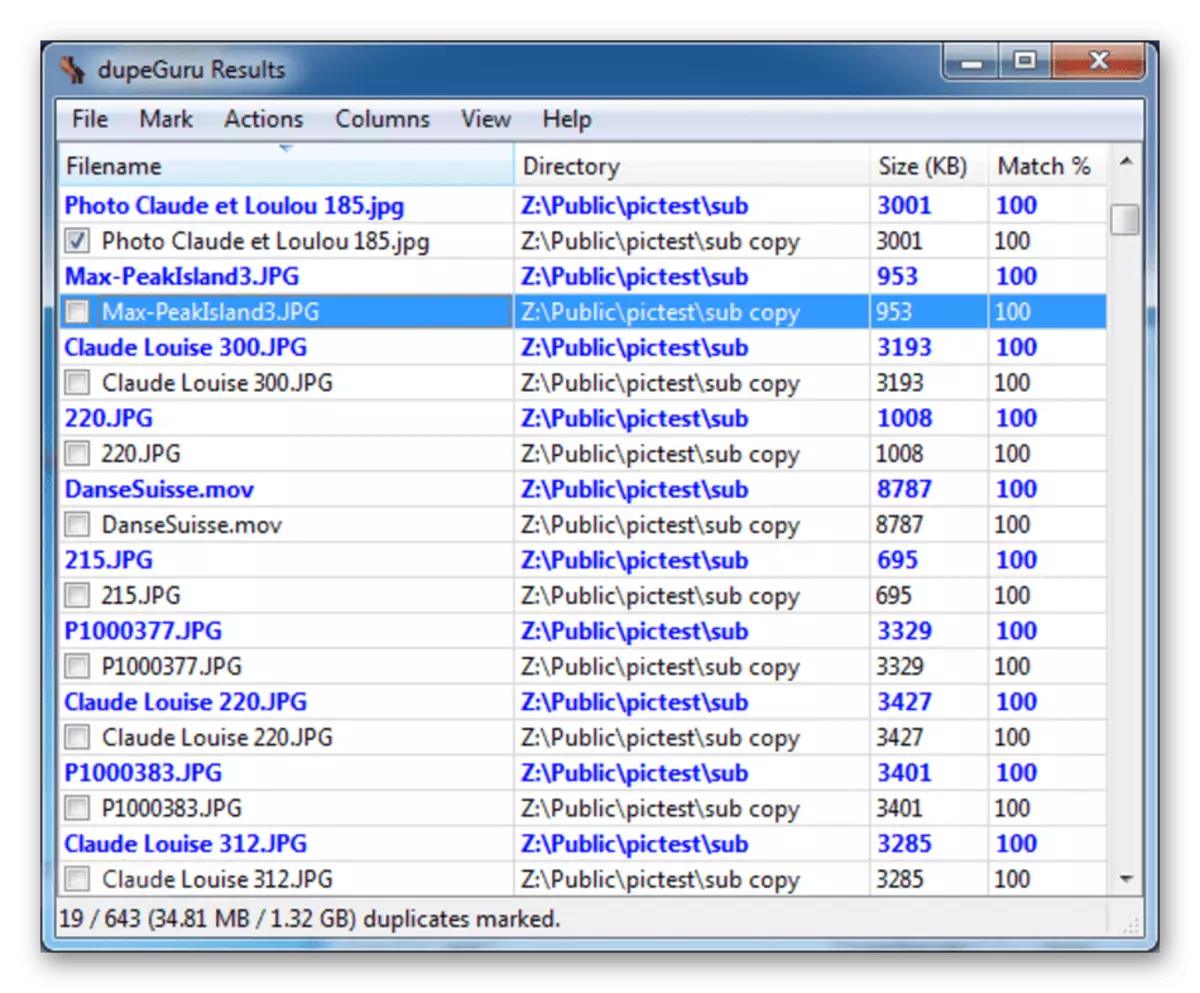
នៅ Dupeguru មានរបៀបស្រាវជ្រាវជាច្រើនបានធ្វើឱ្យច្បាស់នៅក្រោមប្រភេទឯកសារមួយចំនួនដូចជាតន្ត្រីឬរូបភាព។ ដោយផ្អែកលើប្រភេទស្កេនដែលបានជ្រើសរើសកម្មវិធីត្រូវគិតគូរពីប៉ារ៉ាម៉ែត្រចម្រុះបំផុតនៅពេលស្កេនស្លាកនិងព័ត៌មានបន្ថែមនៃទិន្នន័យមេតា។ ទាំងអស់នេះការកំណត់ជំនួយជាច្រើននេះនឹងអនុញ្ញាតឱ្យអ្នកស្វែងរកស្ទួនយ៉ាងឆាប់រហ័សនិងត្រឹមត្រូវសម្រាប់អន្តរកម្មបន្ថែមទៀតជាមួយពួកគេ។ ដូចដែលបានបញ្ជាក់រួចមកហើយអ្នកអាចទាញយក Dupeguru ដោយឥតគិតថ្លៃពីគេហទំព័រផ្លូវការ។ កុំមើលអ្វីគ្រប់យ៉ាងដែលត្រូវបានសរសេរនៅក្នុងភាសាអង់គ្លេសកម្មវិធីនេះត្រូវបានបកប្រែទៅជាភាសារុស្ស៊ីដូច្នេះមិនមានការលំបាកគួរមានការយល់ដឹងអំពីមុខម្ហូបទេ។
ទាញយក Dupeguru ពីគេហទំព័រផ្លូវការ
searchmymiles ។
SearchmyFiles គឺជាកម្មវិធីមួយក្នុងចំណោមកម្មវិធីដែលអាចប្ដូរតាមបំណងបានបំផុតនៃបញ្ជីបច្ចុប្បន្នរបស់យើង។ វាត្រូវបានរចនាឡើងដើម្បីស្វែងរកឯកសារផ្សេងៗគ្នានៅលើកុំព្យួទ័ររួមទាំងស្ទួន។ លើសពីនេះទៀតមានរបៀបនៃការស្វែងរកផ្សេងទៀតនៅក្នុងវាប៉ុន្តែអ្នកអាចអានអំពីវានៅក្នុងការពិនិត្យឡើងវិញដាច់ដោយឡែកមួយនៅលើគេហទំព័ររបស់យើងហើយឥឡូវនេះសូមឱ្យចូលទៅក្នុងនីតិវិធីស្វែងរកដែលស្របពេលក្នុងប៉ារ៉ាម៉ែត្រនៃឯកសារផ្សេងៗគ្នា។ ដំបូងអ្នកត្រូវជ្រើសរើសរបៀបស្វែងរកដ៏ខ្លាំងក្លា។ ឥឡូវអ្នកអាចបញ្ជាក់ថតដែលអ្នកត្រូវការដើម្បីអនុវត្តប្រតិបត្តិការដែលបានផ្តល់ឱ្យ។ សូមកត់សម្គាល់រូបថតអេក្រង់ខាងក្រោម។ ដូចដែលអ្នកបានឃើញការស្វែងរកការស្វែងរកមានភាពខុសគ្នានៃម៉ឺនុយលេចឡើងដែលមានប៉ារ៉ាម៉ែត្រផ្សេងៗគ្នាសម្រាប់ស្វែងរក។ ដំឡើងពួកវាទាំងអស់ស្របតាមតម្រូវការរបស់អ្នក។

ប្រសិនបើអ្នកចាប់អារម្មណ៍ក្នុងការស្វែងរកស្ទួននៅផ្នែកជាក់លាក់នៃខ្លឹមសារត្រូវប្រាកដថាបានបញ្ចប់វាលដែលត្រូវគ្នាមុនពេលស្កេនចាប់ផ្តើមហើយបន្ទាប់មកចាប់ផ្តើមវា។ ទោះយ៉ាងណាក៏ដោយវាត្រូវបានផ្ដល់អនុសាសន៍ឱ្យធ្វើឱ្យប្រាកដថាការកំណត់រចនាសម្ព័ន្ធត្រូវបានអនុវត្តយ៉ាងត្រឹមត្រូវ។ ល្បឿននៃភារកិច្ចដែលបានកំណត់អាស្រ័យលើចំនួនថតដែលបានជ្រើសរើសហើយកំណត់ប៉ារ៉ាម៉ែត្រ។ ជាធម្មតាវាចាកចេញពីដប់នាទី។ ក្នុងអំឡុងពេលនៃដំណើរការនេះដែលមានសមត្ថភាពស្ទើរតែទាំងអស់ដែលអាចរកបានស្ទើរតែទាំងអស់នឹងត្រូវបានចូលរួមដូច្នេះអ្នកទំនងជានឹងខកខានមិនបានអនុវត្តការងារផ្សេងទៀតវាកាន់តែប្រសើរក្នុងការរង់ចាំសម្រាប់ការបញ្ចប់ការស្កេននេះ។ បន្ទាប់ពីអ្នកអាចសំរេចថាត្រូវធ្វើអ្វីជាមួយឯកសារដែលបានរកឃើញ។ ការខ្វះតែមួយគត់នៃការស្វែងរករបស់ SearchMyfiles គឺការខ្វះចំណុចប្រទាក់ដែលរូសដែលដូច្នេះអ្នកត្រូវតែយល់ពីតម្លៃនៃមុខម្ហូបនីមួយៗដែលខ្លួនអ្នកផ្ទាល់។
។ AllDup ។
កម្មវិធី AllDUp អាចត្រូវបានគេចាត់ទុកថាជាជម្រើសដ៏ល្អមួយសម្រាប់អ្នកចាប់ផ្តើមដំបូងដែលភាគច្រើនត្រូវបានប្រឈមមុខនឹងតម្រូវការនៃអន្តរកម្មដែលមានឧបករណ៍ស្រដៀងគ្នា។ វាមានលក្ខណៈដូចនេះនៅក្នុងវត្តមាននៃភាសាចំណុចប្រទាក់របស់រុស្ស៊ីរូបរាងច្បាស់លាស់និងការបែងចែកជម្រើសទាំងអស់នៅផ្នែកពាក់ព័ន្ធ។ ដំណើរការនៃការបង្កើតប្រតិបត្តិការស្វែងរកស្ទួនមួយនៅក្នុង AllDup គឺដូចជាគោលការណ៍មួយជំហានម្តង ៗ ពីព្រោះអ្នកជ្រើសរើសថតឯកសារបន្ទាប់មកដំឡើងប្រភេទស្កេនប៉ារ៉ាម៉ែត្រសំខាន់វិធីសាស្ត្រស្វែងរកនិងតម្រង។ បន្ទាប់មកវានៅតែគ្រាន់តែចុចលើ "ការស្វែងរក" ហើយរង់ចាំចុងបញ្ចប់នៃកម្មវិធីដែលមិនចំណាយពេលយូរ។

AllDUp មួយផ្សេងទៀតដែលសម្គាល់ពីកម្មវិធីទាំងអស់ផ្សេងទៀត។ សមត្ថភាពក្នុងការបង្កើតចំនួនទម្រង់ដែលគ្មានដែនកំណត់។ និយាយយ៉ាងខ្លាំងអ្នកបង្កើតគណនីមួយហើយកំណត់វានូវការកំណត់រចនាសម្ព័ន្ធស្វែងរកជាក់លាក់មួយ។ នៅក្នុងវិធីដូចគ្នានេះដែរប៉ុន្តែជាមួយនឹងការកំណត់ផ្សេងទៀតទម្រង់ផ្សេងទៀតត្រូវបានបង្កើតឡើងហើយបន្ទាប់ពីប្តូររវាងពួកគេនៅពេលភ្លាមៗ។ វាមានប្រយោជន៍ក្នុងករណីដែលអ្នកប្រើ AllDup ក្នុងមូលដ្ឋានដែលកំពុងបន្តហើយត្រូវការរបៀបផ្ទៀងផ្ទាត់ផ្សេងៗគ្នា។ AllDup ដូចឧបករណ៍មុន ៗ ត្រូវបានចែកចាយដោយឥតគិតថ្លៃហើយអាចទាញយកបាននៅលើគេហទំព័រផ្លូវការរបស់អ្នកអភិវឌ្ឍន៍។
ការដកយកចេញឯកសារស្ទួន។
ឈ្មោះនៃកម្មវិធី Remover Forover Forouter បានបង្ហាញរួចហើយថាវាត្រូវបានរចនាឡើងដើម្បីលុបឯកសារស្ទួនឯកសារ។ យើងសូមផ្តល់អនុសាសន៍ឱ្យយកចិត្តទុកដាក់ចំពោះអ្នកប្រើទាំងនោះដែលមានការចាប់អារម្មណ៍យ៉ាងខ្លាំងចំពោះការចែកចាយវត្ថុយ៉ាងច្បាស់ដោយប្រភេទឬកំពុងស្វែងរកការចៃដន្យទាំងស្រុងដោយរូបថតតន្ត្រីឬវីដេអូ។ ការដកយកចេញឯកសារស្ទួនមួយទៀតនឹងក្លាយជាជម្រើសដ៏ល្អមួយសម្រាប់អ្នកប្រើថ្មីថ្មោងព្រោះនីតិវិធីទាំងមូលត្រូវបានអនុវត្តក្នុងបទបង្ហាញជាកញ្ចប់។ នៅពេលចាប់ផ្តើមអ្នកជំនួយការដកយកចេញនឹងបើក។ នៅក្នុងវាអ្នកអានការណែនាំហើយបញ្ជាក់ជម្រើសចាំបាច់ដូចជាប្រភេទឯកសារសម្រាប់ស្វែងរកនិងតម្រង។ បន្ទាប់មកការស្កេនស្វ័យប្រវត្តិចាប់ផ្តើមហើយបន្ទាប់ពីពេលខ្លះលទ្ធផលលេចឡើងនៅលើអេក្រង់។ លើសពីនេះទៅទៀតគ្រាន់តែត្រូវសម្រេចចិត្តថាតើវត្ថុណាមួយដែលបានបង្ហាញគួរត្រូវបានលុបចោល។

នៅក្នុងកំណែឥតគិតថ្លៃនៃការដកយកចេញឯកសារស្ទួនមិនមានប៉ារ៉ាម៉ែត្រមានប្រយោជន៍ជាច្រើនដែលពង្រីកមុខងារទូទៅរបស់កម្មវិធីនោះទេ។ ពួកវាត្រូវបានអនុវត្តក្នុងទម្រង់ជាកម្មវិធីជំនួយដែលត្រូវបានតំឡើងភ្លាមៗរួមជាមួយនឹងកំណែដែលបានបង់។ សូមអរគុណដល់ពួកគេអ្នកអាចប្តូរការស្វែងរកឯកសារ MP3 តាមបំណងលើតម្រងផ្សេងៗសូមស្វែងរកផ្នែកនៃមាតិកានៅក្នុងឯកសារអត្ថបទផ្សេងៗគ្នាហើយថែមទាំងស្កែនទំព័រដែលបានរក្សាទុកពីអ៊ីនធឺណិតទៀតផង។ ទោះជាយ៉ាងណាក៏ដោយសម្រាប់ការចាប់ផ្តើមយើងនៅតែណែនាំអ្នកឱ្យសិក្សាសន្និបាតដោយឥតគិតថ្លៃដោយផលិតយ៉ាងហោចណាស់ការស្កេនមួយឬពីរ។ បន្ទាប់ពីនោះប្រសិនបើការដកយកចេញឯកសារស្ទួននឹងហាក់ដូចជាជម្រើសដ៏ល្អសម្រាប់ការប្រើប្រាស់អចិន្រ្តៃយ៍វាសមនឹងគិតអំពីការទិញអាជ្ញាប័ណ្ណ។
ឧបករណ៍ចាប់ឯកសារស្ទួន
ឧបករណ៍ចាប់ឯកសារស្ទួនមានឈ្មោះស្រដៀងគ្នាដែលមានឈ្មោះស្រដៀងនឹងកម្មវិធីមុនទោះយ៉ាងណាការអនុវត្តមុខងារស្វែងរកស្ទួនគឺខុសគ្នាយ៉ាងខ្លាំង។ សូហ្វវែរនេះផ្តល់នូវចំនួនជម្រើសផ្ទាល់ខ្លួនបន្ថែមជាច្រើនដែលមិនត្រឹមតែអនុញ្ញាតឱ្យជ្រើសរើសថតឯកសារដើម្បីស្វែងរកប៉ុណ្ណោះទេប៉ុន្តែថែមទាំងកំណត់លក្ខណៈវិនិច្ឆ័យចៃដន្យជាច្រើនដែលមិនអាចតំឡើងបាននៅក្នុងកម្មវិធីស្រដៀងគ្នាផ្សេងទៀត។ អ្នកគ្រាន់តែត្រូវការសម្គាល់ប្រភេទនៃការប្រកួតឧទាហរណ៍តាមឈ្មោះមាតិកាឬទំហំ។ បន្ទាប់តម្រងលើគុណលក្ខណៈទំហំទំហំនិងស្លាកបន្ថែមត្រូវបានអនុវត្តប្រសិនបើវាមកដល់វត្ថុដែលរក្សាទុកការថតសំលេង។

នៅក្នុងរូបថតអេក្រង់ខាងលើអ្នកឃើញថាបង្អួចសំខាន់នៃឧបករណ៍ចាប់ឯកសារស្ទួនត្រូវបានបែងចែកជាពីរតំបន់។ បន្ទះខាងឆ្វេងចាំបាច់ត្រូវផ្លាស់ទីរវាងថតឯកសារ "Explor" ទាំងអស់ "ទាំងអស់ការរុករកមាតិកានិងការជ្រើសរើសរបស់ពួកគេសម្រាប់ស្កេន។ ត្រឹមត្រូវបញ្ជាក់ពីប៉ារ៉ាម៉ែត្រស្វែងរកនិងធ្វើអន្តរកម្មជាមួយនឹងលទ្ធផលដែលបានបង្ហាញ។ អ្នកនៅតែត្រូវបញ្ជាក់ឯកសារជាក់លាក់ដែលអ្នកចង់ប្រៀបធៀបជាមួយអ្នកដទៃឬគ្នាទៅវិញទៅមក។ ដើម្បីធ្វើដូចនេះតារាងពិសេសងាយស្រួលត្រូវបានចាត់ឱ្យទៅកម្មវិធីនេះដែលបន្ថែមធាតុទាំងអស់។ ជាអកុសលឧបករណ៍ស្ទួនឯកសារត្រូវបានចែកចាយតាមកម្រៃសេវាប៉ុន្តែមានកំណែសាកល្បងដែលមានរយៈពេល 30 ថ្ងៃដែលមិនមានដែនកំណត់មុខងារដែលមានន័យថាអ្នកនឹងស្គាល់កម្មវិធីនិងដោះស្រាយបញ្ហានៃការទទួលបាន វា។
អ្នកស្វែងរករូបថតស្ទួន
ក្នុងនាមជាអ្នកតំណាងចុងក្រោយនៃសម្ភារៈថ្ងៃនេះយើងចង់ពិចារណាកម្មវិធីរករូបថតស្ទួនគ្នា។ វាផ្តោតតែលើការស្វែងរករូបថតដូច្នេះវាមានទីតាំងនៅចុងបញ្ចប់នៃបញ្ជីរបស់យើង។ ប្រសិនបើអ្នកចាប់អារម្មណ៍នឹងការវាយយកឬដាក់ជាក្រុមរូបភាពដូចគ្នានោះអ្នកគួរតែយកចិត្តទុកដាក់ចំពោះការសម្រេចចិត្តនេះដោយសារតែទិសដៅរបស់វា។ បន្ទាប់ពីជ្រើសរើសថតស្វែងរកអ្នកនឹងបង្ហាញរូបភាពស្រដៀងគ្នាហើយភាគរយនៃការចៃដន្យនឹងត្រូវបានបង្ហាញខាងក្រោម។ អ្នកអាចសម្រេចចិត្តភ្លាមៗនូវអ្វីដែលត្រូវធ្វើជាមួយឯកសារទាំងនេះបន្តិចម្តងប្តូរទៅលទ្ធផលដូចខាងក្រោម។

លើសពីនេះទៀតការចៃដន្យទាំងអស់ត្រូវបានរក្សាទុកក្នុងថតដែលបានបង្កើតដោយឡែកពីគ្នា។ នេះនឹងជួយក្នុងពេលអនាគតដើម្បីធ្វើអន្តរកម្មជាមួយឯកសារនៅពេលអនាគតការលុបពួកវាថតចម្លងឬអនុវត្តសកម្មភាពកែសម្រួលផ្សេងទៀត។ មានអ្នកស្វែងរករូបថតស្ទួនហើយមុខងារអ្នកជំនួយការប្រៀបធៀប។ វាអនុញ្ញាតឱ្យអ្នកចាប់ផ្តើមអ្នកជំនួយការស្វែងរកស្ទួនដើម្បីកំណត់ប៉ារ៉ាម៉ែត្រនិងធ្វើឱ្យសកម្មប្រតិបត្តិការស្វែងរកឯកសាររហ័ស។ ប្រសិនបើអ្នកចង់ស្វែងយល់ពីអ្នកស្វែងរករូបថតចំនុចសំខាន់បន្ថែមទៀតយើងសូមណែនាំឱ្យទាញយកកំណែបាតុកម្មរបស់ខ្លួនពីគេហទំព័រផ្លូវការ។
ឥឡូវនេះមានកម្មវិធីជាច្រើននៅលើអ៊ិនធរណេតមុខងាររបស់វាត្រូវបានដឹកនាំយ៉ាងជាក់លាក់ដើម្បីស្វែងរករូបថតដូចគ្នា។ ជាផ្នែកមួយនៃការពិនិត្យឡើងវិញរបស់អ្នកនិពន្ធបានចាត់ទុកអ្នកតំណាងពេញនិយមទាំងអស់នៃកម្មវិធីបែបនេះយ៉ាងលំអិតដូច្នេះប្រសិនបើអ្នកត្រូវការការស្វែងរករូបភាពសូមអានឯកសារនេះដោយចុចលើតំណភ្ជាប់ខាងក្រោម។
អានបន្ត: កម្មវិធីសម្រាប់ស្វែងរករូបថតស្ទួន
ឥឡូវអ្នកស៊ាំនឹងឧបករណ៍ស្វែងរកនិងលុបផ្សេងៗសម្រាប់ឯកសារដូចគ្នានៅលើកុំព្យូទ័ររបស់អ្នក។ ជាមួយនឹងដំណោះស្រាយទាំងនេះអ្នកអាចសម្អាតកន្លែងទំនេរពីវត្ថុដែលមិនចាំបាច់ផលិតតែការស្កេនដែលមិនស្មុគស្មាញមួយ។ អ្នកអាចជ្រើសរើសកម្មវិធីសូហ្វវែរដែលសមរម្យ។
